Comment changer les séparateurs décimaux d'Excel de périodes en virgules

Aux États-Unis, nous utilisons une période ou un point comme séparateur décimal (1.23). La même chose est vraie au Royaume-Uni et en Australie. Cependant, d'autres pays européens utilisent la virgule comme séparateur décimal à la place. Différents délimiteurs sont également utilisés pour séparer des groupes de milliers (1 000).
Supposons que vous créez différentes listes de prix pour différents pays. Pour afficher les prix correctement pour chaque pays, il serait utile de pouvoir spécifier les caractères utilisés pour les décimales dans les prix et pour séparer les groupes de milliers afin que vous puissiez garder chaque numéro formaté comme un numéro de devise pour une utilisation dans les formules si nécessaire. Nous allons vous montrer comment vous pouvez changer les séparateurs décimal et des milliers dans Excel
RELATED: Comment changer le symbole monétaire pour certaines cellules dans Excel
NOTE: Lorsque vous modifiez ce paramètre, il affecte tous les numéros dans tous les classeurs que vous ouvrez depuis, jusqu'à ce que vous le changiez à nouveau. Vous ne pouvez pas modifier ce paramètre uniquement pour certaines cellules. Cependant, lorsque vous travaillez avec des devises différentes, vous pouvez changer le symbole de devise pour certaines cellules
Pour changer les types de séparateurs décimaux et de milliers utilisés dans Excel, cliquez sur l'onglet "Fichier"
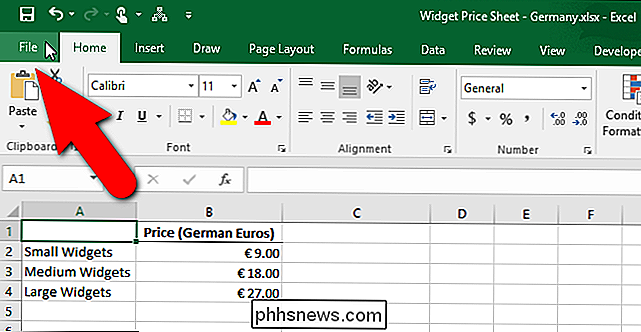
Sur l'écran de coulisses, cliquez "Options" dans la liste des éléments à gauche.
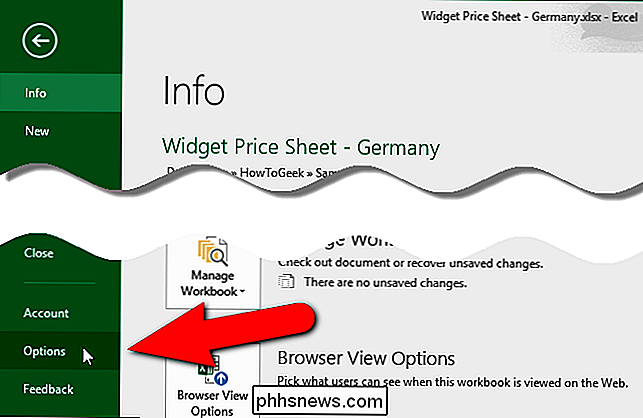
La boîte de dialogue Options Excel s'affiche. Cliquez sur "Avancé" dans la liste des éléments sur la gauche
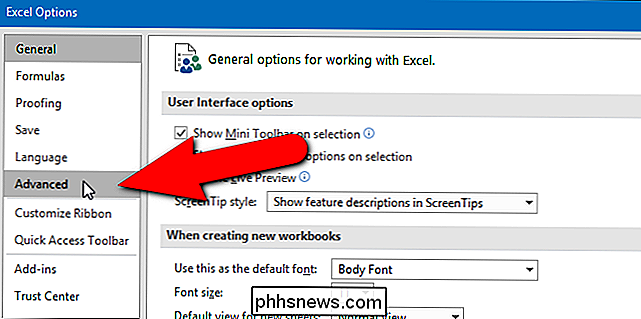
Dans la section Options d'édition, cliquez sur la case à cocher "Utiliser les séparateurs système" afin qu'il n'y ait pas de coche dans la case
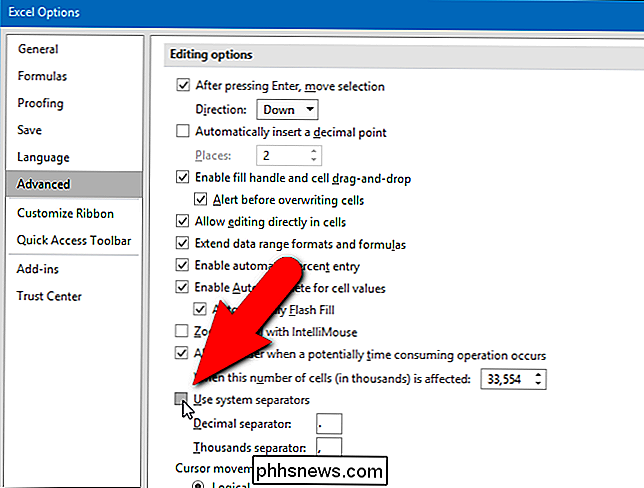
Le "Séparateur décimal" et les cases d'édition "Milliers de séparateurs" deviennent disponibles. Entrez le caractère que vous souhaitez utiliser pour chacun dans les zones d'édition et cliquez sur "OK". Pour notre exemple, nous utilisons une virgule comme séparateur décimal et une période comme séparateur de milliers.
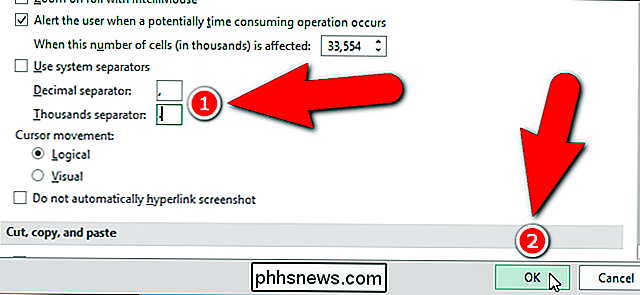
Les nouveaux séparateurs sont automatiquement insérés dans tous les nombres de votre classeur qui les utilisent.
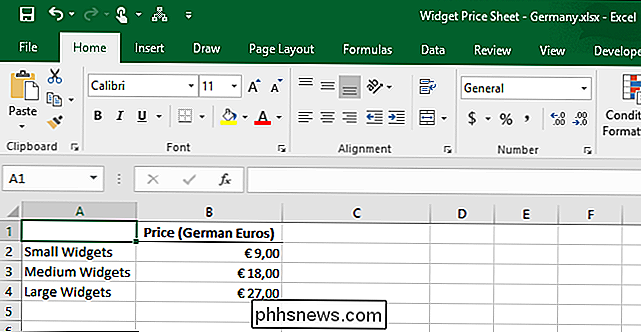
CONNEXION: pour changer la devise par défaut de Windows de Dollars à Euros
Si vous voulez changer les séparateurs décimaux et milliers dans Windows pour tout programme (pas seulement Excel) qui affiche des nombres décimaux et des grands nombres, vous pouvez changer le "symbole décimal" et "Symbole de regroupement numérique" dans la même boîte de dialogue (Personnaliser le format) où vous pouvez changer le symbole monétaire pour Windows. Vous pouvez également changer le nombre de chiffres après la virgule décimale et même comment les milliers sont groupés. En plus d'utiliser différents symboles séparateurs de milliers, certains pays regroupent les milliers en nombre différemment.

Comment supprimer des SMS et des iMessages dans iOS
Que vous les ayez obtenus par iMessage ou SMS, vous devez parfois supprimer des messages de l'historique des messages de votre appareil iOS. Peut-être que vous êtes en train de vider le vieux fouillis, ou peut-être que vous avez besoin de supprimer des messages avec des informations plus sensibles. Quelle que soit votre raison, vous pouvez supprimer des messages spécifiques de conversations ou supprimer des conversations entières à la fois (et vous pouvez également définir des messages à expirer automatiquement).

Les parasurtenseurs fonctionnent-ils vraiment?
Donc, vous vous êtes peut-être demandé si ce parasurtenseur Monster à 100 $ que vous avez acheté chez Best Buy pour votre nouveau téléviseur HD et votre électronique fonctionne vraiment ou non? Heureusement, la plupart d'entre nous ne connaîtront jamais une surtension pour voir si notre équipement survivra ou non, ce qui est une bonne chose.Cependant



